通常,您可以使用不同的单元格和列在 微软Excel 中组合名字和姓氏。但是,如果您需要将名字和姓氏合并到一列中该怎么办?你会手动做吗?可以,但如果您要处理工作表甚至整个 Excel 工作簿中的大量数据,那么这不是一个实际的事情。本文将向您展示如何以几种不同的方式连接名称并加快您的工作流程。
请务必查看我们关于如何在Excel中区分名字和姓氏 的指南。
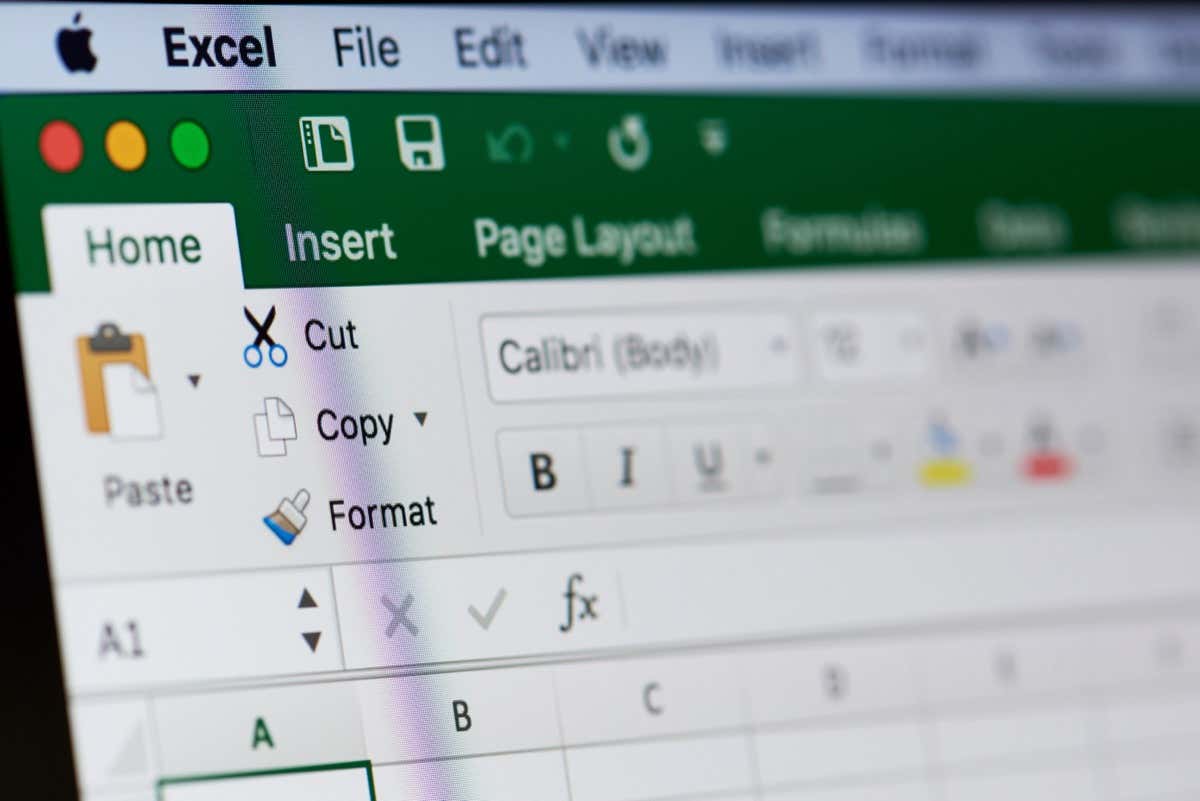
不同的 Excel 名称函数合并
您可以使用多种 Excel 函数合并电子表格中的姓名 。您将使用哪一种取决于您的偏好,还取决于您正在使用的名称格式。使用连接函数可以轻松地组合两个名称,但如果您想包含中间名,则必须对其进行修改。连接函数将两个或多个文本字符串组合到一个单元格中。当您需要合并两个单元格时,这是一个完美的选择。
但是,如果您需要合并两个以上的单元格,则有两种选择。使用与运算符 (&) 修改连接函数或使用 Textjoin 函数。 Textjoin 将允许您使用选定的分隔符合并多个单元格或文本字符串。这意味着您将有更多的创作自由和更多的选择来决定您想要的名称组合的外观。
在 Excel 中组合名称的另一个有用功能是“快速填充”。它会识别模式并自动填充缺失的数据,因此您无需手动执行此操作。
使用连接函数组合名字和姓氏
“连接”只是“连接在一起”的另一种表达方式,该词本身就是您将用来创建将名字和姓氏放在一起的列的公式的一部分。假设您有一个如下所示的 Excel 电子表格:
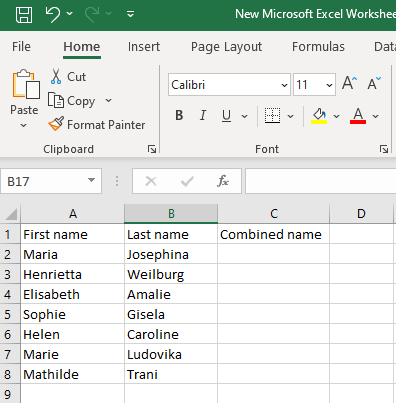
您有一个列用于第一个名称,另一列用于第二个名称,并且您希望第三列包含全名,该全名将是前两列的组合。
选择第三列中的单元格,您将在其中创建组合名称并输入以下公式:
=CONCATENATE(first_name_cell_reference, “ “,last_name_cell_reference)
例如,您想要合并单元格 A2 和 B2 中的名称。你的公式将如下所示:.
=CONCATENATE(A2,” “,B2)
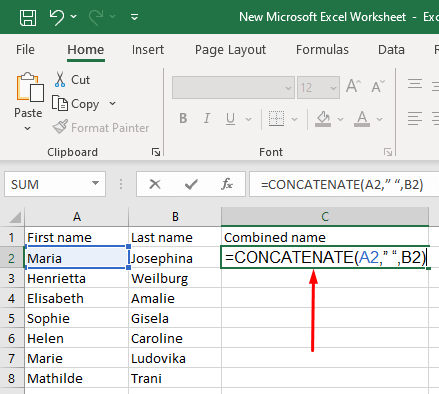
将此公式插入 C2 单元格,然后按键盘上的 Enter 按钮。全名将出现在单元格 C2 中。

您可以选择使用 & 运算符,而不是使用此连接公式。最终结果是相同的,但是这个公式更短一些。
=first_name_cell_reference&“”&last_name_cell_reference
要合并 A2 和 B2 单元格的名称,请在 C2 单元格中使用以下公式:
=A2&” “&B2

当您按 Enter 键时,全名将出现在 C2 单元格中,就像您使用 CONCATENATE 公式一样。
请记住在引号 (“ “) 之间添加一个空格,以便在组合名称列中的名字和姓氏之间创建一个空格。如果没有它,名字和姓氏最终将连在一起。如果您想将姓氏和名字组合起来并在中间用逗号分隔,您将使用相同的公式(所描述的两个公式中的任何一个),但单元格引用的顺序相反,并且引号之间有一个逗号和一个空格.
您可以使用:=CONCATENATE(B2,”, “A2)
或者
=B2&”,“&A2
结果如下:

使用连接函数组合名字、中间名和姓氏
您可以调整连接公式,将三个不同 Excel 电子表格单元格中的名称合并为一个单元格中的全名。该公式与前面描述的公式非常相似,但您必须为中间名再添加一个元素。因此你的公式应该是这样的:
=CONCATENATE(first_name_cell_reference, “ “,middle_name_cell_reference,” “,last_name_cell_reference)
或者您可以尝试以下方法:
=first_name_cell_reference&“ “&middle_name_cell_reference&” “&last_name_cell_reference
要合并 A2、B2 和 C2 单元格中的名字、中间名和姓氏,请使用以下任一公式:
=CONCATENATE(A2,” “,B2” “,C2)
或者试试这个:
=A2&” “&B2&” “&C2
最终结果应如下所示:
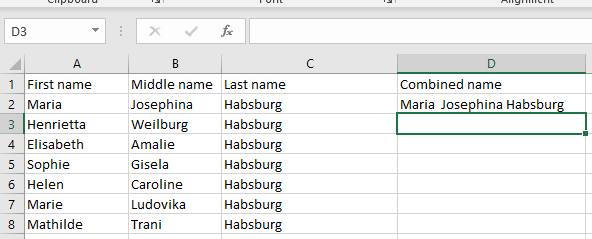
如果有缩写而不是中间名,您可以使用相同的公式。只要引用正确的单元格,名称的书写形式并不重要。以下是中间名单元格中包含首字母缩写的示例。使用相同的公式:.
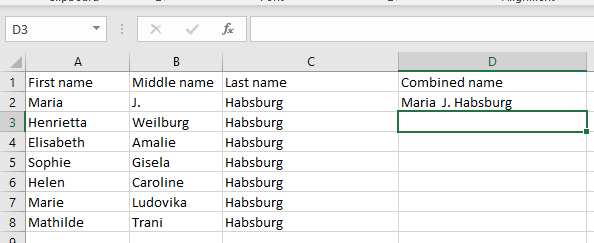
concatenate 函数可以组合名字首字母和姓氏
即使您的名字和姓氏列包含完整的专有名称,您也可以使用改编的连接公式将其转换为首字母加姓氏。为此,您将使用 LEFT 函数,该函数将提取名字的第一个字母,然后将其与姓氏连接起来。
以下是用于组合单元格 A2 和 B2 中的名称的公式类型:
=连接(左(A2,1),” “,B2)
或者使用这个:
=LEFT(A2,1)&” “&B2
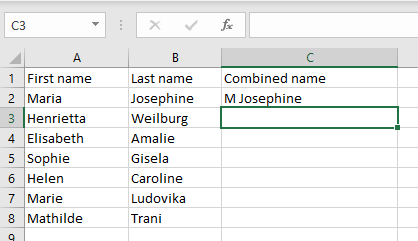
您可以进一步调整此公式,在首字母后面添加一个点。只需在引号之间放置一个点号和一个空格即可。
=CONCATENATE(LEFT(A2,1),”. “,B2)
或者使用这个:
=左(A2,1)&”。 “&B2
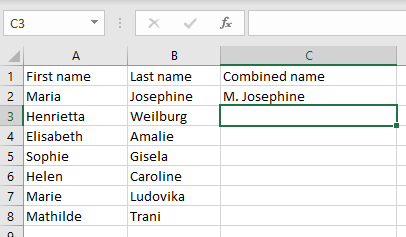
在 Excel 中使用快速填充合并姓名
如果您的 使用 Excel 电子表格 包含大量数据,您应该忘记连接公式,因为您需要为需要组合的每个名称手动添加它们。相反,您应该使用 Excel 的快速填充功能。
如果您想要合并 A2 单元格和 B2 单元格中的名称,请在 C2 中输入全名。然后开始输入 A3 和 B3 组合的全名。 Excel 将识别该模式并自动填充 C 列。按 Enter 键确认您希望 Excel 使用适当的名称组合填充 C 列中的所有单元格。
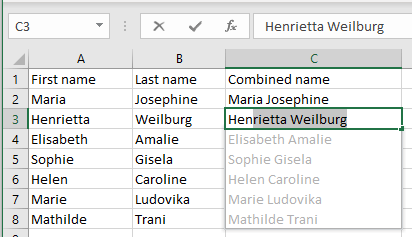
但是,如果这对您不起作用,则可能需要在您的 Excel 版本中启用快速填充功能。具体方法如下:
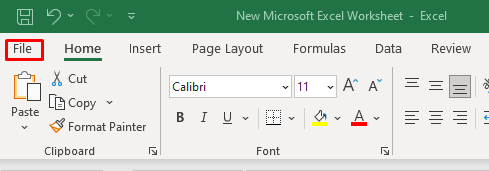
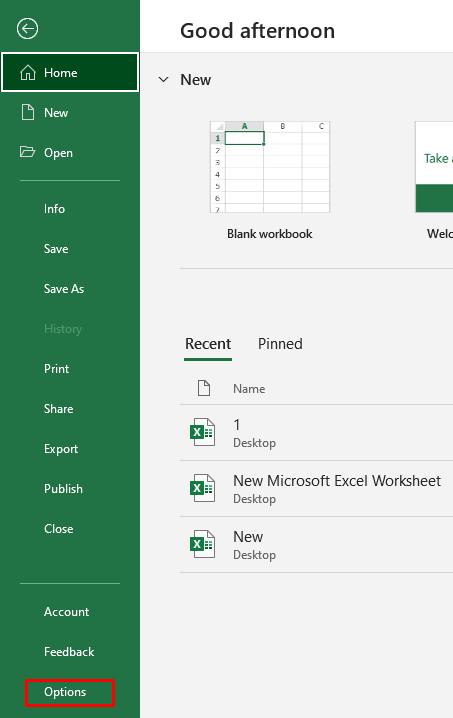
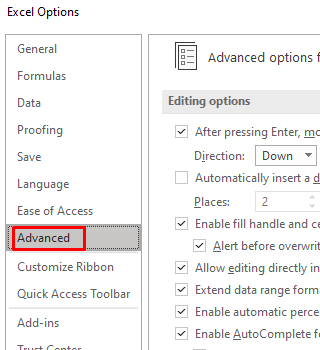

现在,您可以在功能区的“数据”选项卡中或通过按键盘上的 Ctrl+ E来打开和关闭此功能。
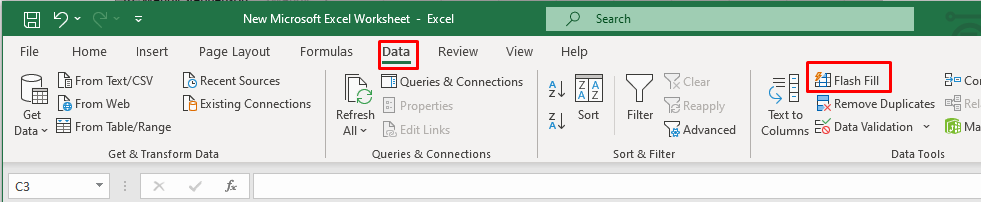
在 Excel 中使用 TextJoin 函数组合姓名
如果您想组合三个以上单元格中的名称,Textjoin 功能非常有用。但是您必须在每个文本字符串之间添加分隔符以创建空格或逗号。分隔符与连接公式中的分隔符相同,可以是空格或逗号,并且引号之间有一个空格。.
您将使用以下公式:
=TEXTJOIN(“ ”,TRUE,“名字”,“中间名”,“姓氏”)
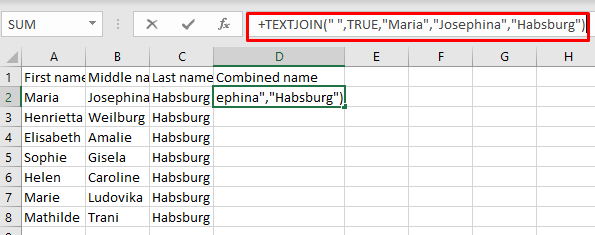
结果如下所示:
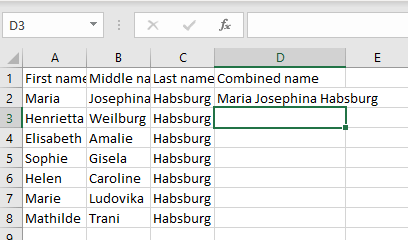
但是您想知道为什么要费心键入如此复杂的公式,而不是在组合列中手动填写全名。答案是您不会使用这个公式,而是使用一个更短的改编版本,并且当您有多个单元格时非常有用。它的形状与改编后的连接公式类似:
=TEXTJOIN(“ “,TRUE, A2:C2)
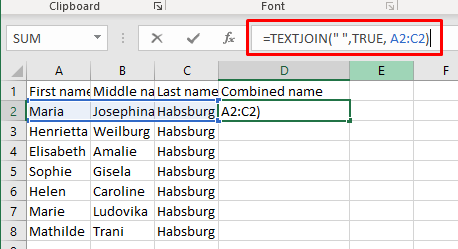
如您所见,在公式的调整版本中,您无需手动键入要合并的单元格的内容,而是键入单元格引用的范围。这是组合 3 个甚至更多单元格名称的更快方法。您可以使用此类公式来组合多个单元格中人员的姓名和姓名缩写。
在 Microsoft Excel 中组合名字和姓氏可能是提高数据管理技能的一小步,但却是重要的一步。有效合并这些元素的能力可以节省您的时间,提高数据的清晰度,并有助于更有效地保存记录。
.